Az Apple kiadta az iTunes-ot, hogy segítse az embereket az iOS-eszközök biztonsági mentésében és helyreállításában; azonban sok hiba van ebben a segédprogramban.
Az egyik leggyakoribb hibaüzenet Az iTunes nem tudta helyreállítani az iPhone-t.
Miért nem állítja vissza az iTunes az iPhone-t?
Hiba történt? Nem kompatibilis az iPhone készülékkel? Nincs elég szabad hely? Az iPhone kikapcsolt?
Függetlenül attól, hogy mi történik, a megoldások könnyen megtalálhatók.

- 1 rész: Az iTunes nem tudta helyreállítani az iPhone-t a sérült biztonsági mentés miatt
- 2 rész: Az iTunes nem tudta helyreállítani az iPhone-ot, mert a biztonsági mentés nem sikerült
- 3 rész: Az iTunes nem tudta visszaállítani az iPhone-t, mert a biztonsági mentés jelszót tartalmaz
- 4 rész: Az iTunes nem tudta helyreállítani az iPhone-ot, mivel az iPhone-nak nincs elég helye
- 5 rész. Az iTunes legjobb alternatívája az iPhone helyreállításához
rész 1: Az iTunes nem tudta helyreállítani az iPhone-t a sérült biztonsági mentés miatt
Amikor az iTunes felugrik, az üzenet azt mondta, hogy az iTunes nem tudta visszaállítani az iPhone-t, általában azt mondja, miért jelenik meg ez a hibaüzenet is. Ha azt látja, hogy a biztonsági másolat sérült vagy nem kompatibilis a hibaüzenetben, ez általában a különböző iOS-verziók vagy bizonyos hibák miatt merült fel, amikor a biztonsági másolat elkészült. Ebben az esetben a megoldás egyszerűen törli a sérült vagy nem kompatibilis biztonsági mentést, és próbálja újra.
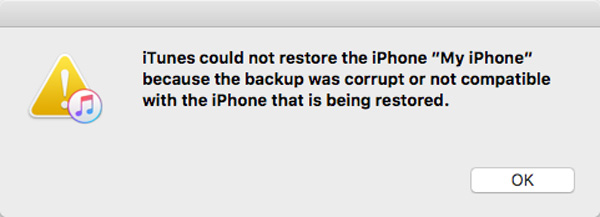
1 lépés. Keresse meg az alábbi útvonalat, és másolja a biztonsági másolat mappákat egy másik merevlemezre.
Windows rendszeren:
C: \ Users \ felhasználó \ AppData \ Roaming \ AppleComputer \ MobileSync \ Backup
Macen:
~ / Könyvtár / alkalmazás támogatás / MobileSync / Backup /

2. lépés. Indítsa el az iTunes alkalmazást, és lépjen a "Szerkesztés"> "Előnyök" elemre a Windows felső szalagján. Ha Mac-et használ, lépjen az "iTunes" menübe, és kattintson a "Preference" gombra.
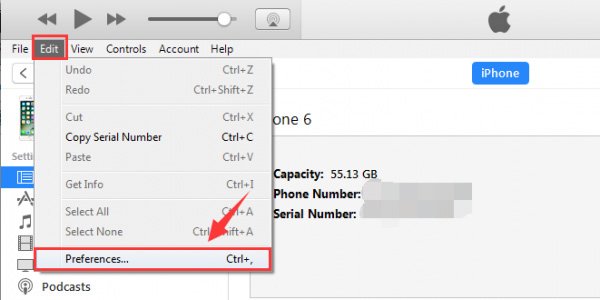
3. lépés: A beállítások ablakban lépjen az "Eszközök" fülre, jelölje ki az összes biztonsági másolat fájlt a listán, majd kattintson a "Biztonsági másolat törlése" gombra.
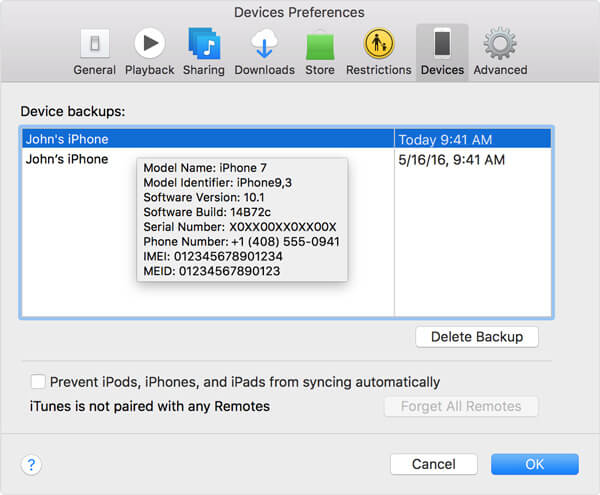
4. lépés: Helyezze az iTunes biztonsági mentési mappáit más merevlemez-meghajtóról eredeti helyre. Indítsa újra az iTunes alkalmazást, lépjen az "Összegzés" fülre, és próbálkozzon újra az iPhone visszaállításával. Most a hibaüzenet már nem jelenik meg.
Az iPhone iTunes használatával történő visszaállításakor kiválaszthatja, hogy melyik biztonsági másolatot szeretné letölteni a listából. Ekkor győződjön meg róla, hogy kiválasztotta az eszköz biztonsági mentését. Ha más iOS-eszközre a biztonsági mentési fájlt választja, akkor az iTunes nem tudta visszaállítani az iPhone-t.
rész 2: Az iTunes nem tudta visszaállítani az iPhone-ot, mert a biztonsági mentés nem sikerült
Bizonyos esetekben, amikor biztonsági mentést készít az iPhone-ról vagy visszaállítja az iTunes-ot, a teljes biztonsági mentés összeomlott, és felugrott az üzenet, és arra kérte az iTunes-ot, hogy nem tudta biztonsági menteni az iPhone-ot, mert a biztonsági mentés sikertelen volt.
Lehet, hogy az iPhone leválasztja. Az iPhone újbóli csatlakoztatásán kívül az alábbi tippeket is követheti.
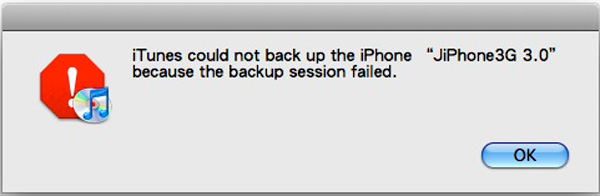
Tipp 1: Indítsa újra az iTunes és az iPhone alkalmazást
1. lépés: Húzza ki az iPhone-t a számítógépről, nyomja meg a "Bekapcsoló" gombot, majd mozgassa a kikapcsoló csúszkát a készülék kikapcsolásához. Várjon néhány másodpercet, és kapcsolja be újra iPhone készülékét. További iPhone modellekért látogasson el ide: indítsa újra az iPhone-ot.
2 lépés. Zárja be az iTunes alkalmazást, és indítsa újra a számítógépet. Ezután csatlakoztassa újra iPhone készülékét a számítógéphez, és indítsa újra az iTunes programot.
3 lépés. Próbálja újra az iPhone-t. Ezúttal jól működik.

Tipp 2: Más USB-eszközök eltávolítása
Ha az iTunes segítségével helyreállítja az iPhone-t, jobb, ha más USB-eszközöket húzza ki a számítógépből, például egeret, USB-vakut stb.
Tipp 3: A biztonsági szoftver kikapcsolása
Ha az iTunes nem tudta visszaállítani az iPhone-t a Windows rendszeren, jobb, ha felfüggeszti a Windows tűzfalat. Nyissa meg a "Vezérlőpultot", lépjen a "Rendszer és biztonság"> "Windows tűzfal" lehetőségre, és tiltsa le.
Néhány ember harmadik féltől származó biztonsági szoftvert használ, letiltja, ha biztonsági mentést készít vagy visszaállítja az iPhone-t az iTunes alkalmazással.
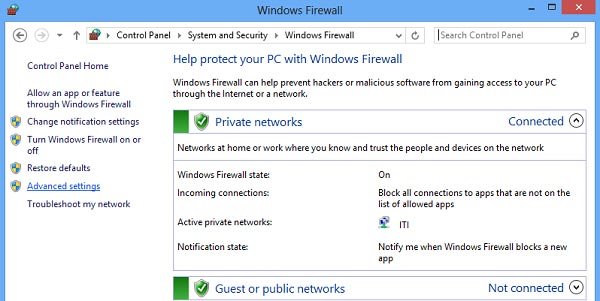
Tipp 4: Az iTunes zárolási mappájának visszaállítása a Windows rendszeren
1 lépés. Zárja be az iTunes alkalmazást, és húzza ki az iPhone készüléket.
2 lépés. Keresse meg a következőt: C: Programadatok Apple Leállítás, jelölje ki a mappában lévő összes fájlt, és törölje azokat.
3 lépés. Csatlakoztassa újra az iPhone-t és az iTunes-ot, és próbálja újra helyreállítani az iPhone-t.
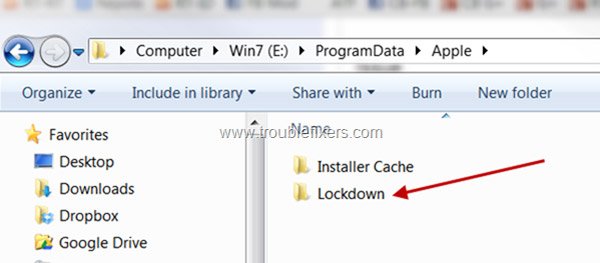
rész 3: Az iTunes nem tudta helyreállítani az iPhone-t, mert a biztonsági mentés jelszót tartalmaz
Ha emlékszel a biztonsági mentési jelszó az iTunes biztonsági mentéséről, csak akkor kell beírnia, ha visszaállítja az iPhone-t.
Ha elfelejtette az iPhone biztonsági mentési fájljának jelszavát, akkor megjelenik az a hibaüzenet, amely szerint az iTunes nem tudta visszaállítani az iPhone-t. Ne aggódj! Az alábbi lépések segíthetnek a probléma megoldásában.
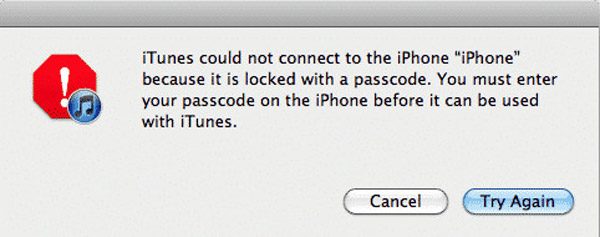
1. lépés: Indítsa el az iTunes alkalmazást, és csatlakoztassa az iPhone készüléket a számítógéphez. Lépjen az Összegzés fülre, válassza a "Ez a számítógép" lehetőséget, majd kattintson a "Biztonsági másolat készítése most" gombra egy iPhone biztonsági másolat létrehozásához.
Győződjön meg róla, hogy a jelölőnégyzet be van jelölve az iPhone biztonsági mentése titkosítása előtt.
2. lépés: iPhone 7 vagy újabb esetén tartsa lenyomva az "Oldal" és a "Hangerő csökkentése" gombot, amíg meg nem jelenik az Apple logó, engedje fel az oldalsó gombot, és tartsa lenyomva a "Hangerő csökkentése" gombot 5 másodpercig. iPhone 6-on és korábbi verziókon hajtsa végre ugyanazokat a műveleteket az „Oldal” és a „Kezdőlap” gombokon.
3 lépés. Ezután az iTunes két beállítást tartalmazó üzenetet fog megjeleníteni, visszaállítja az iPhone-t a gyári beállításokra vagy a biztonsági mentésből. Válassza a Biztonsági mentés visszaállítása lehetőséget, és kövesse a képernyőn megjelenő utasításokat.

rész 4: Az iTunes nem tudta helyreállítani az iPhone-ot, mivel az iPhone-nak nincs elég helye
Egy másik tényező, ami miatt az iTunes nem tudta helyreállítani az iPhone-t, mert nincs elegendő szabad hely a készüléken. Az iTunes csak akkor képes visszaállítani a teljes biztonsági mentést iPhone-ra, így általában nagy területre van szüksége.
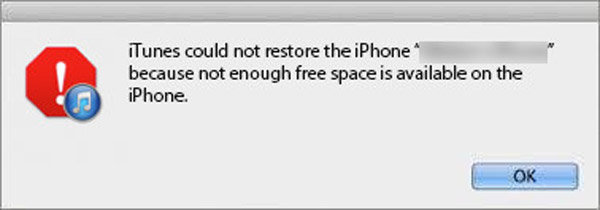
Tipp 1: Szabadítson fel helyet az iPhone-on
1. lépés: Húzza ki az iPhone-t a számítógépről, és menjen a "Beállítások"> "Általános"> "Tárolás és iCloud használat" elemre, és érintse meg a "Tárolás kezelése" lehetőséget a "Tárolás" részben.
2 lépés. Ellenőrizze a nagy alkalmazásokat és távolítsa el a felesleges alkalmazásokat a készülékről. Most próbálja meg visszaállítani az iPhone-t az iTunes alkalmazással.
Még mindig nincs elég tárhely? Csak látogasson el erre az oldalra egyértelmű adatok az iPhone-on.

Tipp 2: Frissítse a szoftvert
1. lépés. Ha az iTunes nem tudja visszaállítani az iPhone-t, az iTunes továbbra is fennáll, keresse meg a "Beállítások"> "Általános"> "Szoftverfrissítés" lehetőséget az iOS új verziójának ellenőrzéséhez.
2. lépés: Érintse meg a "Letöltés és telepítés" elemet, majd adja meg a zárolási képernyő jelszavát, hogy igazolja, hogy Ön a tulajdonos, és elindítja a frissítési folyamatot.

Tipp 3: Az iTunes frissítése
1. lépés: Futtassa az iTunes alkalmazást, és kattintson az "iTunes" menüre -> a "Frissítések keresése" Mac-en, vagy nyomja meg a "Frissítések keresése" elemet a Windows "Súgó" menüjében.
2. lépés. Ha van elérhető frissítés az iTunes-hoz, kattintson a Telepítés gombra a továbblépéshez. Gondosan olvassa el az Apple Általános Szerződési Feltételeit, és nyomja meg az Agree gombot a frissítés megszerzéséhez.
3 lépés. Ha elkészült, csatlakoztassa az iTunes-ot és az iPhone-t, és most újra az iPhone-t is helyreállíthatja. Néha, mikor Az iPad letiltva csatlakozik az iTunes-hoz, először megpróbálhatja frissíteni az iTunes-t a probléma megoldásához.
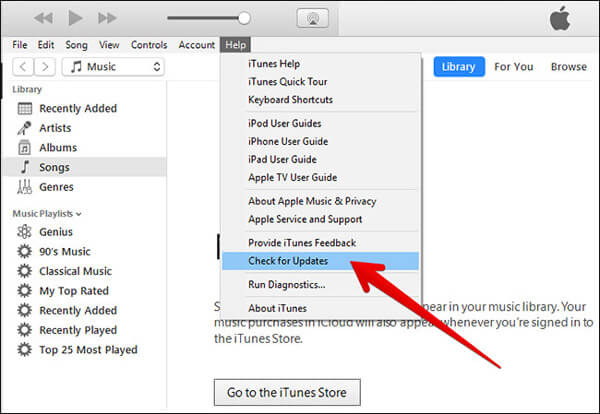
5 rész. Az iTunes legjobb alternatívája az iPhone helyreállításához
Az iTunes használata az iPhone visszaállításához a közös mód. Azonban a hirtelen iTunes hibák gyakran megzavarhatják Önt. A hiba végleges eltávolításához javasoljuk, hogy az iTunes biztonsági másolatának visszaállításához használjon alternatívát az iTunes-hoz.
Az Apeaksoft iPhone Data Recovery a legjobb alternatíva.

4,000,000 + Letöltések
Az iTunes visszaállítása nélkül állítsa vissza az iPhone-t az iTunes biztonsági mentés nélkül.
Szelektíven állítsa vissza az adatokat az iTunes helyett a teljes adat helyett.
Helyezze vissza a törölt adatokat az iPhone és az iCloud biztonsági másolatából.
Kompatibilis iPhone 16/15/14/13/12/11/X stb.
1 lépés. Letöltés iPhone Data Recovery
Töltse le és telepítse az iPhone Data Recovery alkalmazást a számítógépére. Válassza az "iPhone Data Recovery" lehetőséget a fő felületen.
2 lépés. Az iTunes biztonsági mentése
Érintse meg a "Helyreállítás iTunes biztonsági mentési fájlból" elemet a második helyen. Nyomja meg a "Start Scan" gombot az összes iTunes biztonsági másolat felismeréséhez. Ha korábban már beállított egy iPhone biztonsági jelszót, meg kell adnia a jelszót az iTunes biztonsági mentésének titkosításához.

3 lépés. Adatok visszaállítása az iTunes alkalmazásból
Az iTunes biztonsági másolatán tárolt összes adat kategóriákban jelenik meg. A törölt fájlok és a meglévő elemek megszerzéséhez kiválaszthatja a bizonyos fájltípust. Jelölje be a visszaállítani kívánt adatokat, és kattintson a „Helyreállítás” gombra az adatok azonnali visszaállításához az iTunes alkalmazásból.

Ha az iTunes biztonsági mentése sérült, és nem tudja visszaállítani, próbálja meg visszaállíthatja az iCloud biztonsági mentést.
Következtetés
Bosszantó, hogy az iTunes különböző hibaüzeneteket jelenít meg, amikor visszaállítja az iPhone-t az iTunes használatával. Ebben az útmutatóban összefoglaltuk az olyan helyzeteket, amelyek nem tudják helyreállítani az iPhone-t az iTunes alkalmazásban. Ezenkívül a probléma megoldásához megfelelő megoldásokat is kaphat. Ha az iTunes nem tudta helyreállítani az iPhone-t, még akkor is, ha az összes fenti megoldást megpróbálta, az iTunes alternatívája az iPhone Data Recovery kényelmesen visszaállíthatja az iPhone biztonsági mentését.




